Preguntas más frecuentes - Renovación de la suscripción directamente con 3Shape
Si tienes problemas con la renovación de tu suscripción TRIOS1. Las suscripciones TRIOS incluyen TRIOS Care y TRIOS Only. Todas las suscripciones de CliniCare se convirtieron a TRIOS Care a lo largo de 2022. El software adicional incluye aplicaciones de Studio tales como TRIOS Design Studio, Splint Studio, Clear Aligner Studio, Implant Planner, Implant Studio, y Ortho software como Ortho System, Model Builder, e Indirect Bonding. Las suscripciones de laboratorio están excluidas de este cambio y tendrán el mismo proceso de renovación de siempre., puede estar relacionado con el traslado de tu suscripción y relación de servicio de tu distribuidor a 3Shape. Lo hacemos para clientes de Estados Unidos, Canadá, Alemania, Francia, Italia, España o Gran Bretaña. Hemos respondido a las preguntas más frecuentes sobre la renovación de la suscripción TRIOS con 3Shape en las preguntas frecuentes a continuación.
Si tienes preguntas sobre la suscripción pero no te encuentras en ninguno de los países mencionados, ponte en contacto con tu distribuidor.
¿POR QUÉ MI SUSCRIPCIÓN Y RELACIÓN DE SERVICIO SE TRASLADAN A 3SHAPE?
3Shape ha acordado con varios distribuidores de EE.UU., Canadá, Alemania, Francia, Italia, España y Gran Bretaña que nos haremos cargo de la relación. Esto significa que tus suscripciones ahora se manejan directamente por 3Shape. Puedes controlar tus suscripciones directamente en sitio de gestión de suscripciones de 3Shape. Las renovaciones pueden procesarse automáticamente.
Si tienes dudas sobre si esto se aplica a tu caso, ponte en contacto con tu distribuidor o con 3Shape.
También te aconsejamos que compruebes la dirección de correo electrónico de tu 3Shape Account. Estamos enviando correos electrónicos en los que se describe el proceso de gestión de las suscripciones. Puedes verlos a continuación.
Más información sobre la renovación de la suscripción directamente con 3Shape
APRENDE MÁS
CONTRAER
Correos electrónicos sobre la renovación de la suscripción directamente con 3Shape
Hemos estado enviando correos electrónicos sobre la renovación de la suscripción directamente con 3Shape. Ten en cuenta que esta información sólo es relevante para clientes de Estados Unidos, Canadá, Alemania, Francia, Italia, España y Reino Unido.
Si se han perdido los correos electrónicos, puedes encontrarlos a continuación para saber cómo renovar tu suscripción directamente con 3Shape en el sitio de gestión de suscripciones de 3Shape.
1er Correo electrónico
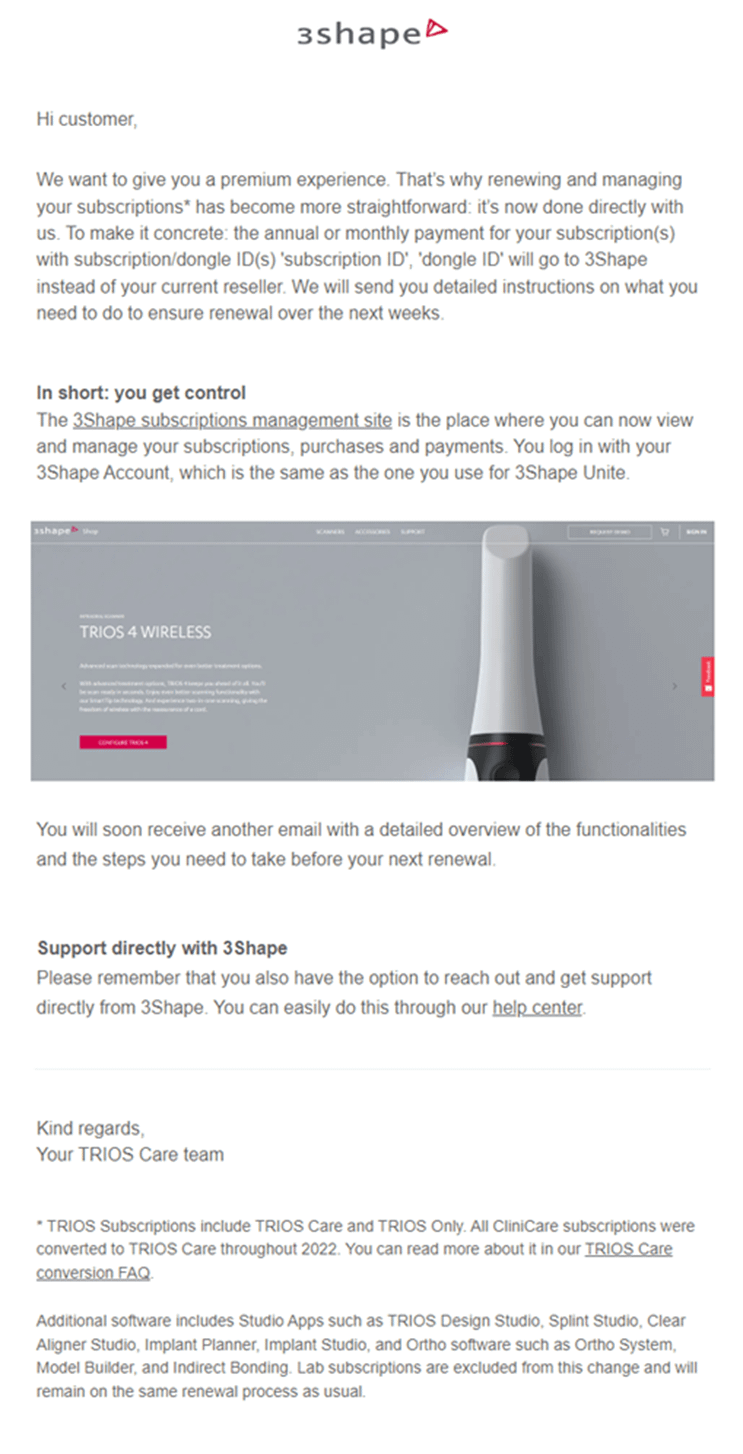
2do Correo electrónico
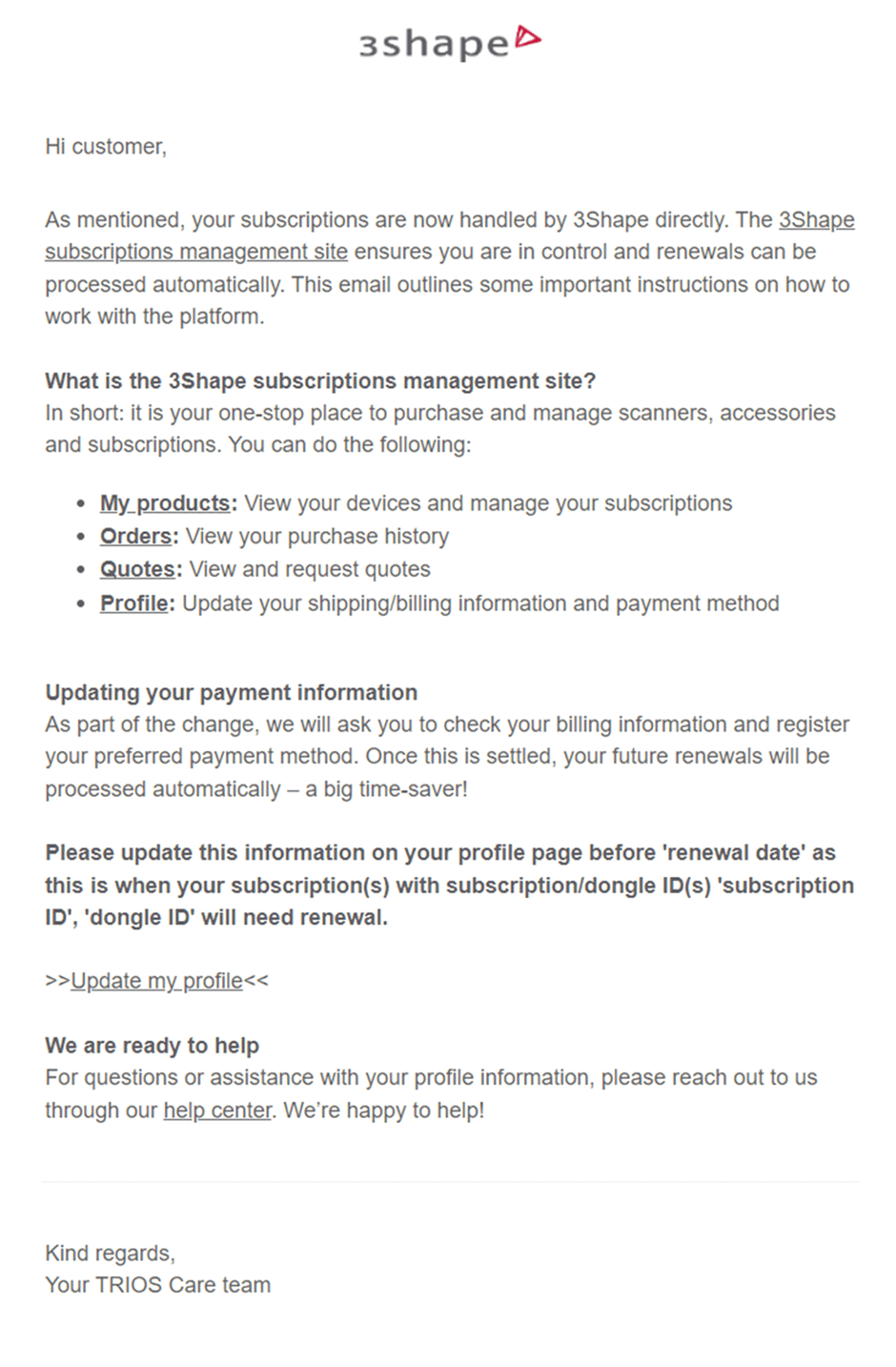
3er Correo electrónico
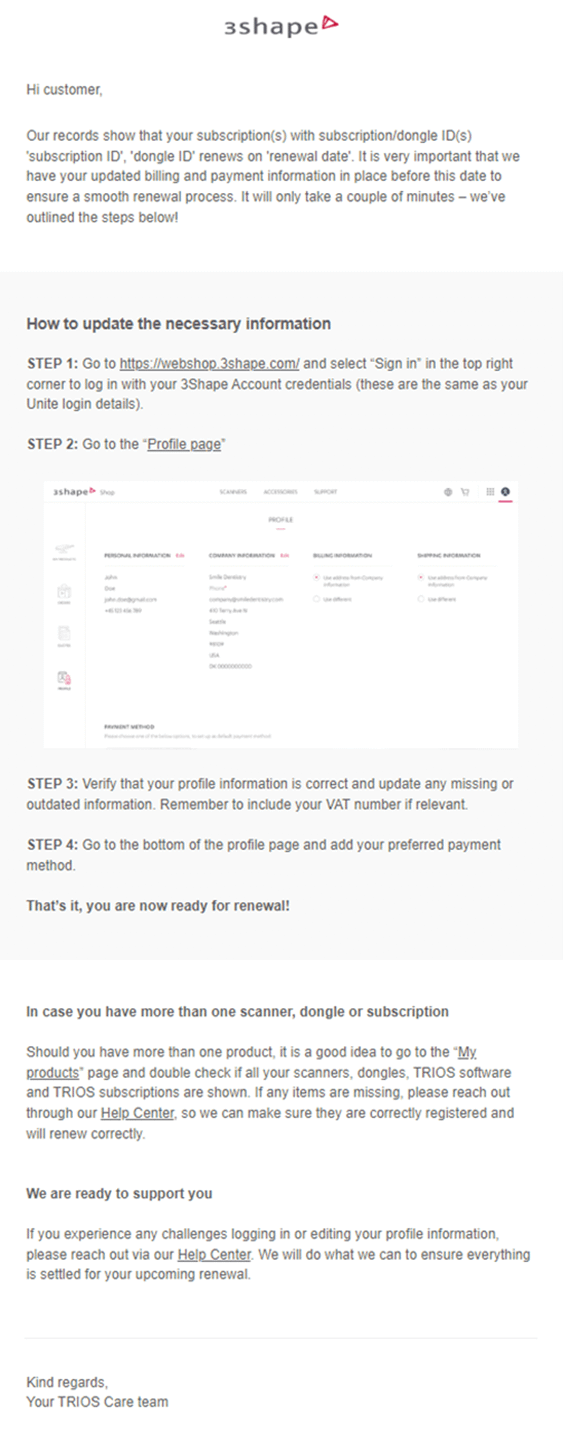
Bien hecho. Ya puedes navegar tú mismo por el sitio de gestión de suscripciones de 3Shape.
Si tienes alguna pregunta o deseas recibir formación adicional sobre cómo utilizar el sitio de gestión de suscripciones de 3Shape, ponte en contacto con nuestro equipo de soporte técnico a través del Centro de Ayuda.
CONTRAER
MI SOFTWARE HA CADUCADO Y NO PUEDO UTILIZAR MI ESCÁNER, ¿QUÉ DEBO HACER?
Si tu distribuidor te ha informado de que contactes con 3Shape para consultas relacionadas con la suscripción, llámanos y te ayudaremos a solucionarlo. Ten a mano tu número de dongle cuando llames. Si necesitas ayuda para encontrar tu número de dongle, sigue nuestras instrucciones sobre cómo encontrar un número de dongle.
Si tienes dudas sobre si debes ponerte en contacto con 3Shape o con tu distribuidor, siempre puedes contactarnos. Llama o envía un caso a nuestro equipo de soporte técnico a través de nuestro Centro de Ayuda.
Recuerda que te recomendamos que te asegures siempre de que tu software está actualizado, y que completes el flujo de activación de TRIOS Care en Unite si se te pide que lo hagas:
Cómo activar TRIOS Care
APRENDE MÁS
CONTRAER
Cómo activar TRIOS Care
TRIOS Care es un contrato de servicio incluido para todos los nuevos clientes a coste cero durante el primer año. Para disfrutar de todas las ventajas incluidas en este contrato de servicio, es necesario activarlo en el software Dental Desktop (Unite).
Requisitos previos para la activación del dongle TRIOS Care:
- Instala o actualiza Dental Desktop a la versión 1.7.19.0 (mínimo) o 3Shape Unite/Dental Desktop 1.7.27.x o superior (recomendado);
- Crea un 3Shape Account (esto se puede hacer durante la activación de TRIOS Care) - desplázate hacia abajo en esta página para obtener instrucciones sobre cómo configurar una cuenta si prefieres hacer esto antes de la activación.
- Si se trata de una instalación existente (independiente o servidor-cliente) - asegúrate de quitar el dongle antiguo antes de conectar el dongle TRIOS Care. De lo contrario, es posible que no aparezca la ventana de activación.
NOTA: si las licencias y los puntos de cliente de un dongle TRIOS Care están destinados a ser utilizados como parte de una instalación existente, se recomienda combinar el dongle TRIOS Care con el dongle existente. Si has adquirido el escáner a través de un distribuidor, ponte en contacto con él para solicitar la fusión de los dongles. Si has comprado el escáner directamente de 3Shape, ponte en contacto con el soporte técnico de 3Shape para solicitar una fusión de los dongles.
Pasos para activar un dongle TRIOS Care:
Conecta el dongle con TRIOS Care. Abre 3Shape Unite (Dental Desktop) y pasa por la personalización inicial del software si se trata de una nueva instalación, o simplemente selecciona tu usuario si se trata de una instalación existente.
Verás una ventana emergente con información sobre TRIOS Care. Pulsa el botón Iniciar sesión para continuar o el botón Crear cuenta si el 3Shape Account no se ha creado antes.
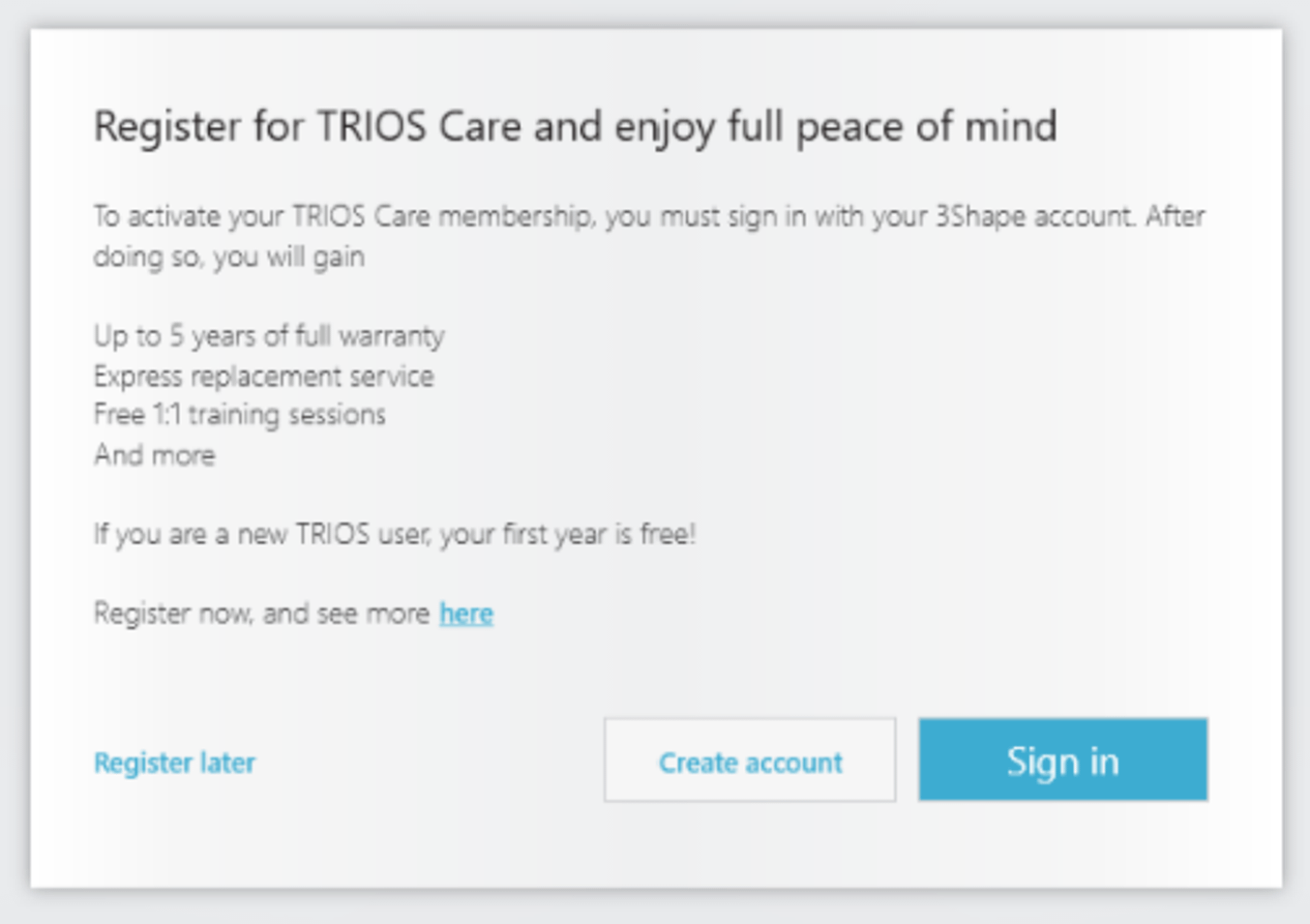
Introduce las credenciales de tu 3Shape Account y pulsa Iniciar sesión.
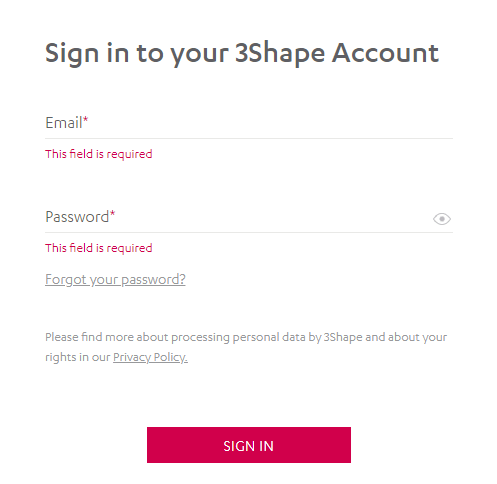
Marca la casilla junto a "Acepto las condiciones del servicio" y pulsa el botón Confirmar.
NOTA: Para leer las Condiciones de servicio, pulsa el hipervínculo azul. Se te redirigirá a una página con todo el contenido de las Condiciones del servicio disponible en español.
Después de aceptar las Condiciones del servicio, verás una ventana emergente confirmando la correcta activación de TRIOS Care. Pulsa el botón ACEPTAR para ir a la página de inicio de Dental Desktop y empezar a utilizar el software.
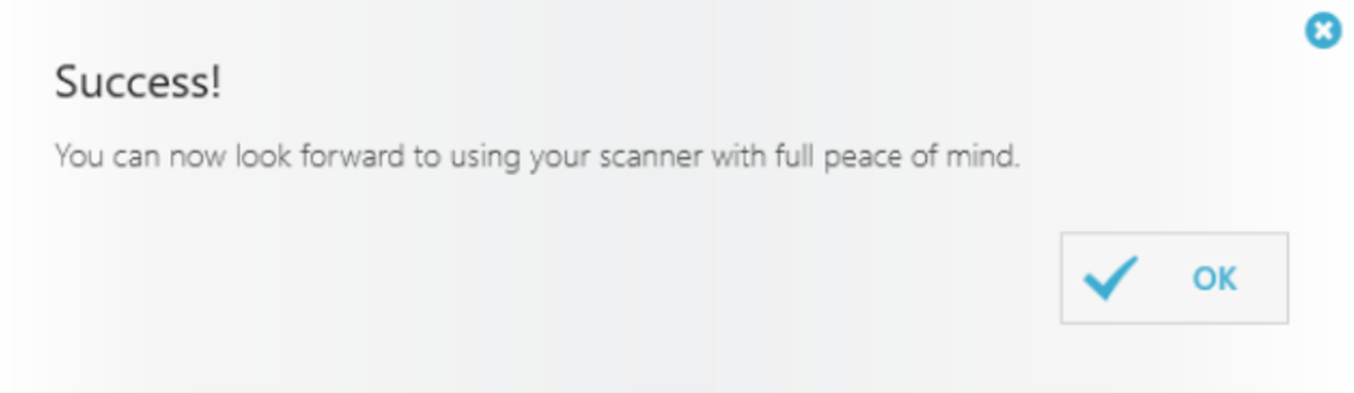
Si tienes alguna pregunta, contacta con soporte técnico de 3Shape.
Para obtener información completa sobre el uso correcto, consulta la guía oficial de seguridad y configuración y el manual más actualizado.
CONTRAER
MI SOFTWARE ESTÁ A PUNTO DE CADUCAR. ¿QUÉ HACER?
Comprueba en tu bandeja de entrada la dirección de correo electrónico con la que te suscribiste a 3Shape Account para encontrar las últimas comunicaciones de 3Shape relativas a la gestión de suscripciones.
Actualiza tu software siguiendo los pasos indicados en Actualización de 3Shape Unite.
Completa el flujo de activación de TRIOS Care en Unite como se indicó anteriormente.
A continuación, dirígete al sitio de gestión de suscripciones de 3Shape y rellena tus datos de pago. Si necesitas ayuda, sigue las instrucciones que te indicamos en el cuadro gris, a continuación, o ponte en contacto con el soporte técnico de 3Shape a través de nuestro Centro de Ayuda.
Cómo añadir y modificar datos de pago
APRENDE MÁS
CONTRAER
Cómo añadir y modificar la información de pago en el sitio de gestión de suscripciones de 3Shape
A continuación, encontrarás instrucciones sobre cómo añadir y modificar la información de pago en el sitio de gestión de suscripciones de 3Shape. Ten en cuenta que esto sólo es relevante para Estados Unidos, Canadá, Alemania, Francia, Italia, España y Reino Unido.
Para poder comprar un artículo de hardware, renovar una suscripción existente o comprar una nueva, debes iniciar sesión en el sitio de gestión de suscripciones de 3Shape con las credenciales de tu 3Shape Account. Desplázate hacia abajo en esta página para obtener información sobre dónde encontrar las credenciales de 3Shape Account.
Instrucciones:
1. Abre tu cuenta del sitio de gestión de suscripciones 3Shape > haz clic en Perfil > comprueba si la Información de facturación está actualizada. Si es necesario cambiarlo, actualízalo en tu Perfil.
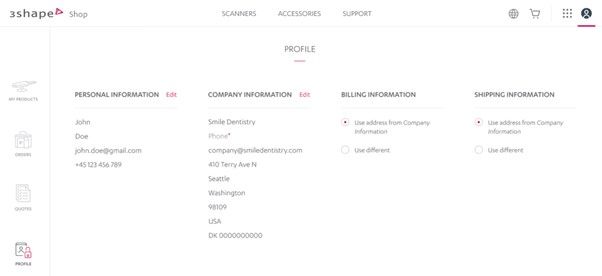
2. Desplázate hasta la información sobre el método de pago y añade los datos de la tarjeta de crédito o los datos SEPA (sólo para clientes de Italia, España, Francia y Alemania).
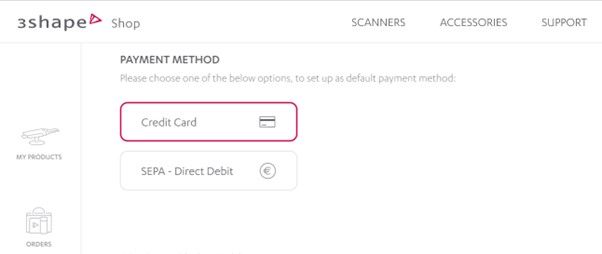
2.1.1. Si deseas pagar con tarjeta de crédito, tienes la opción de añadir varias. Es posible establecer la tarjeta como principal: elige esta opción al rellenar los datos de la tarjeta o utiliza la opción alternativa "Establecer tarjeta como principal" haciendo clic en los tres puntos rojos de la esquina superior derecha de la tarjeta.
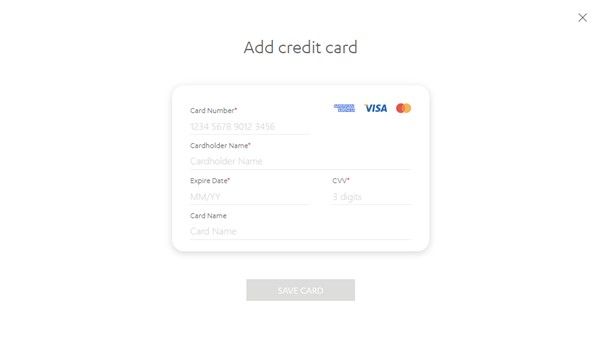
2.1.2. Si la tarjeta principal está caducada/bloqueada/no es válida, la renovación no se cargará a la tarjeta secundaria. Utiliza otra tarjeta como principal para renovar las suscripciones.
2.1.3. Al añadir una nueva tarjeta, deberá rellenarse la siguiente información:
- Número de tarjeta
- Titular de la tarjeta
- Fecha de caducidad
- CVV
- Nombre de tarjeta (opcional)
2.1.4. Si no deseas utilizar la tarjeta en el sitio de gestión de suscripciones de 3Shape, vuelve a hacer clic en los tres puntos rojos y elige la opción "Eliminar tarjeta".
2.2.1. Los clientes de Europa (España, Italia, Francia, Alemania) pueden pagar con SEPA añadiendo los datos de su cuenta bancaria:
- Nombre del titular de la cuenta
- IBAN
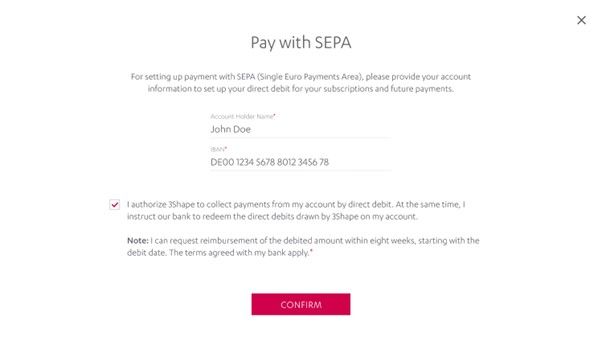
2.2.2. Marca la casilla junto al mensaje de autorización y confirma los datos.
2.2.3. Si no sabes dónde encontrar el IBAN, comprueba con el representante de tu banco los datos y si puedes proceder con los pagos internacionales.
2.2.4. Si no deseas utilizar el IBAN en el sitio de gestión de suscripciones de 3Shape, vuelve a hacer clic en los tres puntos rojos en la esquina superior derecha y elige la opción "Eliminar datos SEPA".
Resultado: Ahora tu suscripción se renovará automáticamente. La tarjeta/IBAN también se utilizará para otras compras en el sitio de gestión de suscripciones de 3Shape.
Si tienes alguna pregunta, contacta con soporte técnico de 3Shape.
Para obtener información completa sobre el uso correcto, consulta la guía oficial de seguridad y configuración y el manual más actualizado.
CONTRAER
NO PUEDO ACCEDER O NO SÉ QUÉ HACER EN EL SITIO DE GESTIÓN DE SUSCRIPCIONES DE 3SHAPE
Para acceder al sitio de gestión de suscripciones de 3Shape, utiliza tu 3Shape Account. Si no conoces los datos de tu 3Shape Account, sigue las instrucciones que te indicamos en el cuadro gris, a continuación, sobre qué es 3Shape Account y cómo puedes utilizarlo.
Que es un 3Shape Account y dónde utilizarlo
APRENDE MÁS
CONTRAER
¿Que es un 3Shape Account?
El 3Shape Account se conocía anteriormente como 3Shape ID o 3Shape Communicate. Esta es tu cuenta única que puedes utilizar para identificarte y acceder a la mayoría de los productos y servicios de 3Shape. Es necesario tener un 3Shape Account, que te permite conectar con otras consultas y laboratorios y acceder a las diferentes plataformas 3Shape.
¿Dónde puedes utilizar tu 3Shape Account?
Un 3Shape Account te permite:
- Enviar casos a otras clínicas o laboratorios a través de 3Shape Communicate.
- Acceder a Partner Portal. (Sólo disponible para distribuidores).
- Acceder al portal de eCommerce, que es la plataforma que te permite renovar tu suscripción (si es relevante).
- Acceder al portal de Communicate, donde podrás ver los casos que has enviado o recibido.
- Acceder al portal de Community, donde tendrás acceso a formaciones y foros.
- Acceder al portal de Academy, que se utiliza para acceder a formación adicional.
- Utilizar cualquier servicio futuro desarrollado por 3Shape.
Contacta con soporte técnico de 3Shape si tienes más preguntas o si has seguido las instrucciones, pero no consigues que tu 3Shape Account funcione.
Para obtener información completa sobre el uso correcto, consulta la guía oficial de seguridad y configuración y el manual más actualizado.
CONTRAER
NO SÉ QUÉ SUSCRIPCIONES TENGO CON 3SHAPE, ¿DÓNDE PUEDO VERLO?
Información de suscripción
Puedes encontrar la información sobre tu suscripción en el sitio de gestión de suscripciones de 3Shape. En la sección Mis productos, verás los escáneres TRIOS y los ids de dongle que tienes actualmente. Si falta alguna información o es incorrecta, repórtalo a nuestro equipo de soporte técnico a través del Centro de Ayuda.
Asegúrate de actualizar tu software en Actualización de 3Shape Unite y de completar el flujo de activación de TRIOS Care en Unite.
Preguntas sobre facturas
- Si no has recibido facturas: recibirás la factura el mismo día en que cobraremos el importe en tu forma de pago preferida.
- Si la información de la factura es incorrecta, actualiza tu perfil en el sitio de gestión de suscripciones de 3Shape con los datos correctos y nos aseguraremos de que tu próxima factura sea correcta.
- Si tienes algún problema con tu factura actual, ponte en contacto con nuestro soporte técnico a través del Centro de Ayuda para que te la emitan de nuevo.
No recuerdo mis datos de acceso al sitio de gestión de suscripciones de 3Shape.
Puedes iniciar sesión en el sitio de gestión de suscripciones de 3Shape con tus credenciales de 3Shape Account. Para saber cómo crear una cuenta, sigue las instrucciones que aparecen en el cuadro gris a continuación.
Cómo crear un 3Shape Account
APRENDE MÁS
CONTRAER
Para poder utilizar los productos y servicios de 3Shape, debes tener un 3Shape Account. Los 3 pasos siguientes te ayudarán a crear un 3Shape Account para ti y tu empresa.
Paso 1: Crea un 3Shape Account
- Abre tu navegador preferido y accede al siguiente enlace: https://portal.3shapecommunicate.com.
- Selecciona la opción que dice Crear 3Shape Account.
- Rellena los datos y a continuación, pulsa el botón CREAR MI CUENTA.
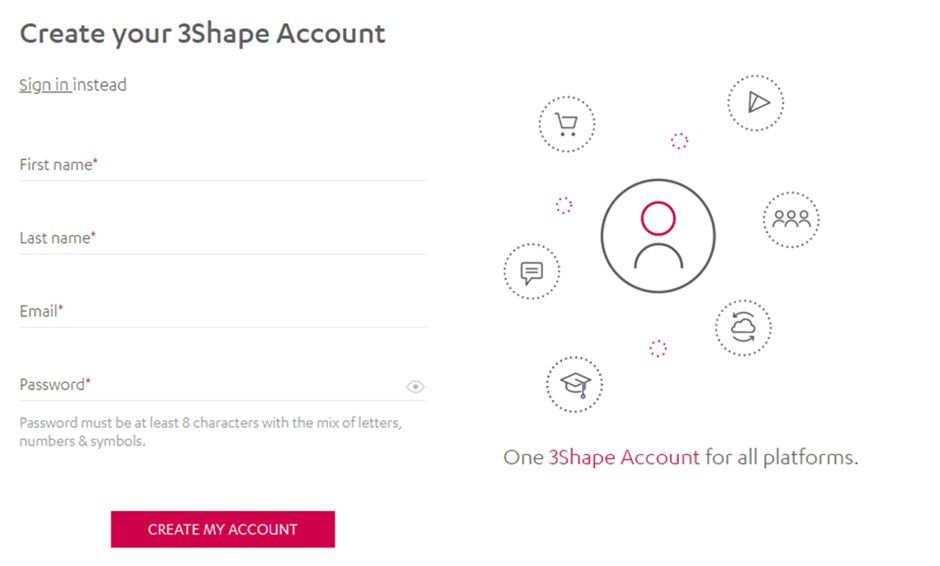
- Se te pedirá que verifiques tu cuenta con un código que has recibido por correo electrónico.
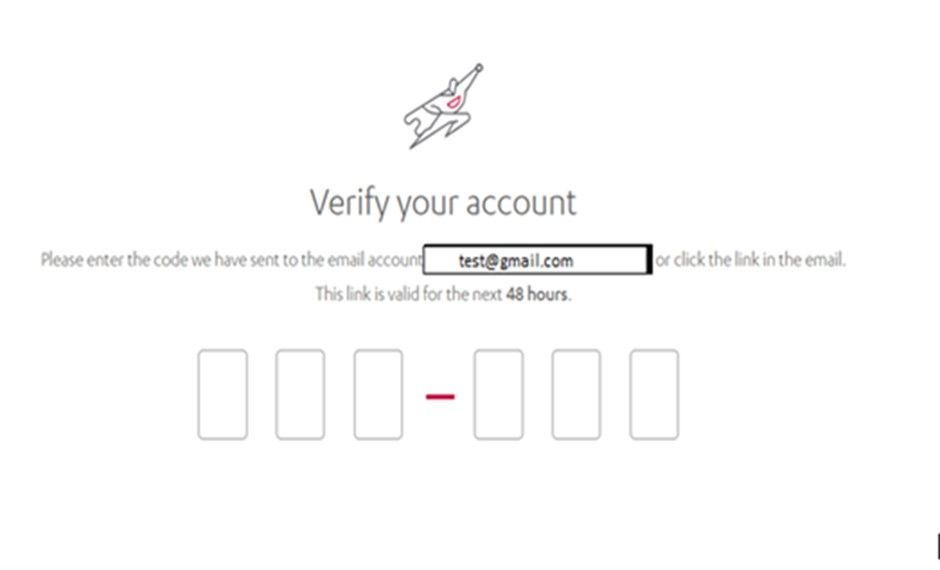
- El enlace de verificación y el código llegarán a tu buzón. Copia y pega el código de verificación o haz clic en el botón rojo VERIFICAR MI CUENTA del correo electrónico.
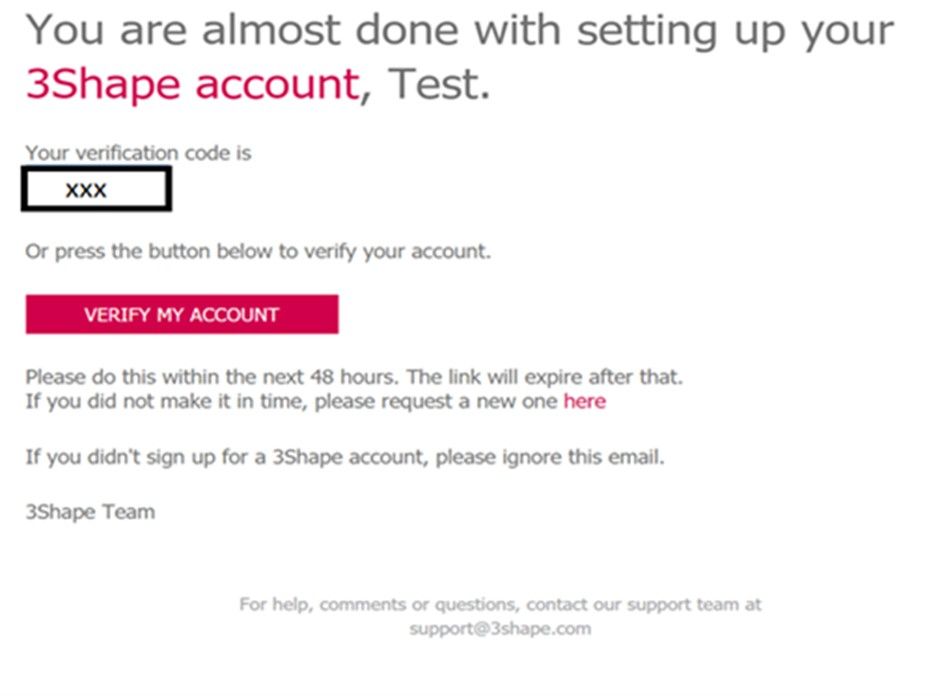
Ahora tu cuenta está activa y serás redirigido a configurar un perfil de empresa. Ten en cuenta que es obligatorio crear un perfil de empresa.
También puedes acceder a las instrucciones anteriores en formato de vídeo. NOTA: este enlace te llevará fuera de nuestro sitio web al canal "3Shape Training Videos" de YouTube.
Paso 2: Crea un perfil de empresa en el Portal de 3Shape Communicate
Para crear un perfil de empresa, puedes optar por utilizar la misma dirección de correo electrónico utilizada para tu cuenta de Communicate recién creada. Alternativamente, puedes optar por utilizar una diferente. Todos los ajustes de la cuenta principal se gestionan a nivel de empresa y se sincronizan con el correo electrónico de la empresa. Esto significa que todas las notificaciones se enviarán al correo electrónico de la empresa y se podrán controlar desde allí (confirmaciones de pedidos, solicitudes de conexión entrantes, integraciones, etc.).
- Tras crear una cuenta, se te redirigirá a una "Página de creación de empresa".
- Rellena los datos de la pestaña Perfil. Pulsa en SIGUIENTE. NOTA: El nombre de la empresa debe ser único. Si, por ejemplo, deseas crear una empresa con el nombre "Dental Lab", pero este nombre no está disponible, puedes intentar eliminar el espacio ("DentalLab") o añadir un guión ("Dental-Lab").
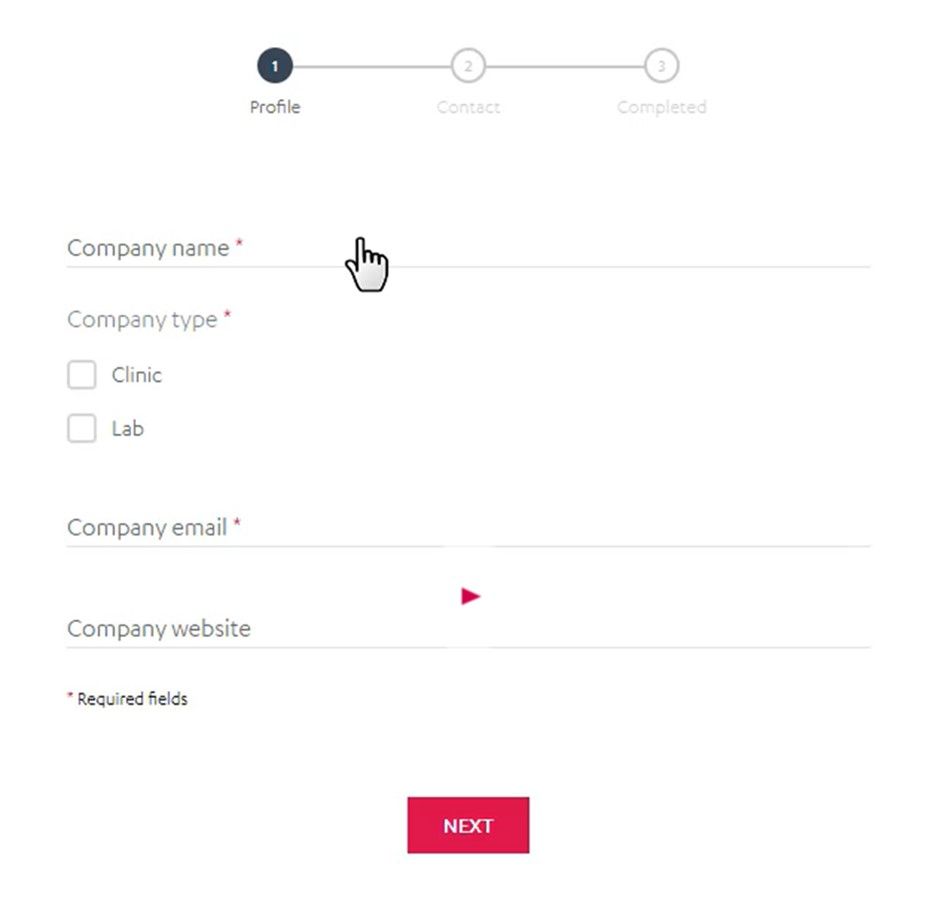
- Rellena los datos de la pestaña Contacto. Rellena la información de contacto de tu empresa, el país, la dirección postal y el número de teléfono. Pulsa el botón Registrar empresa. Asegúrate de seleccionar el país correcto, ya que determinará en qué servidor 3Shape se almacenarán tus casos.
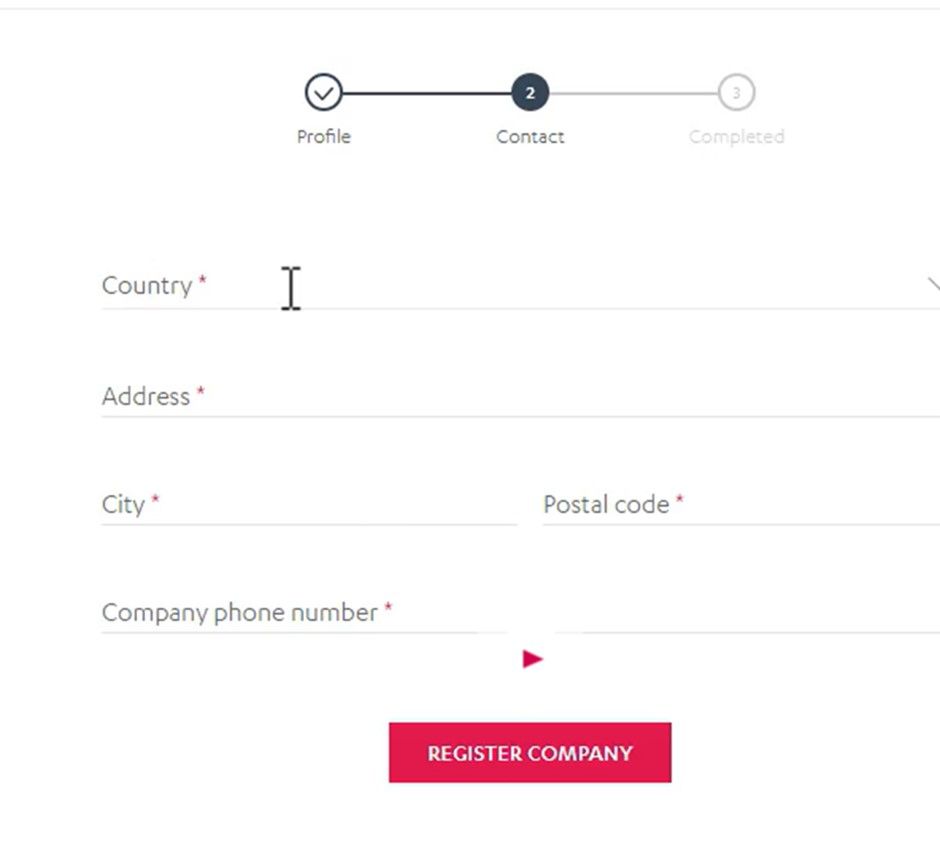
- Verás una confirmación del registro de tu empresa. En cuanto termines de crear la empresa, podrás utilizar tu 3Shape Account.
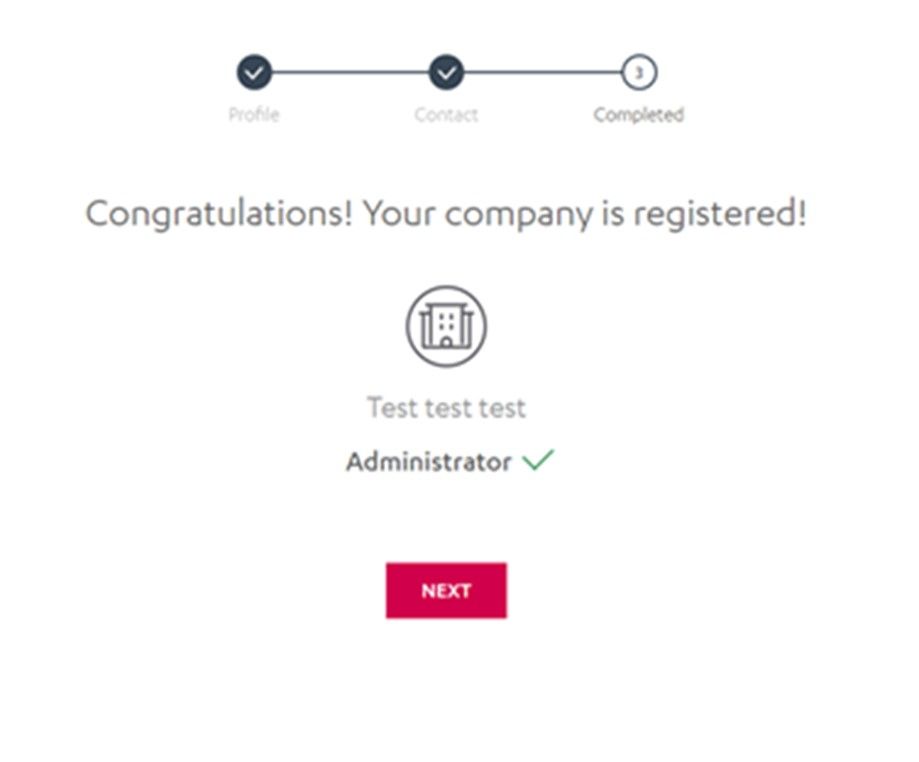
NOTA: Cuando registres una empresa, por defecto, se te asigna el papel del "administrador" y el "propietario" de la misma.
También puedes acceder a las instrucciones anteriores en formato de vídeo. NOTA: este enlace te llevará fuera de nuestro sitio web al canal "3Shape Training Videos" de YouTube.
Paso 3: Añade personal clínico a tu perfil de empresa
- Pulsa SIGUIENTE en la página de confirmación una vez que tu empresa esté registrada.
- Añade el personal de la clínica facilitando sus direcciones de correo electrónico y marcando su función. Selecciona ENVIAR INVITACIONES. Nota. Añade a todo el personal que vaya a trabajar con tu(s) producto(s) 3Shape para proporcionarles cuentas personales en todas las plataformas 3Shape, incluidos los cursos de e-learning. Los miembros del personal deben aceptar las invitaciones en un plazo de 48 horas para activar sus cuentas.
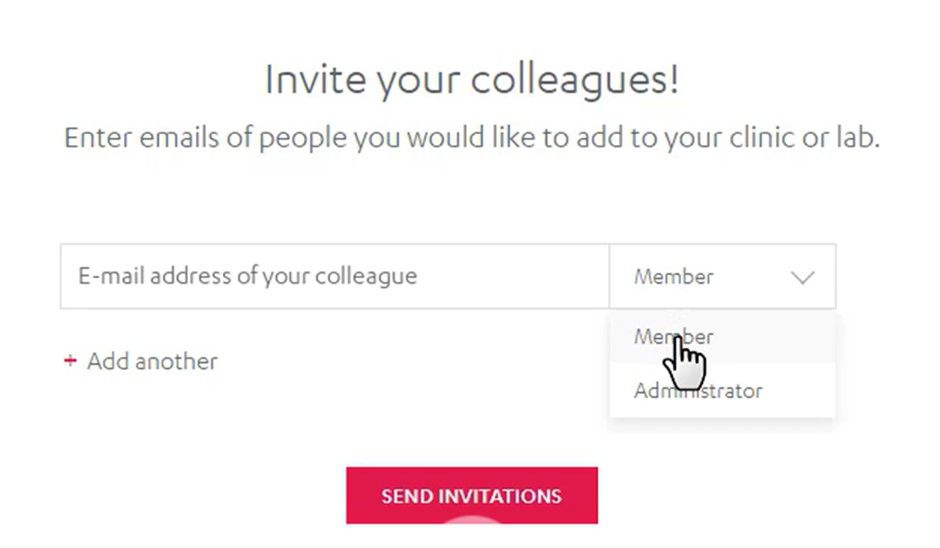
- Pulsa el botón Comencemos para utilizar tu nueva cuenta.
- Comprueba los permisos necesarios y pulsa el botón Enviar. Ahora tienes acceso a todas las plataformas y servicios de 3Shape.
Ya has creado tu 3Shape Account y el perfil de empresa correspondiente.
CONTRAER
MI FECHA DE CADUCIDAD HA CAMBIADO INESPERADAMENTE, ¿QUÉ HA PASADO Y QUE DEBO HACER?
Mientras trabajamos en transferir las renovaciones de suscripción del distribuidor a 3Shape, es posible que apliquemos ampliaciones temporales de licencia. Esto te da tiempo para actualizar la información de pago en el sitio de gestión de suscripciones de 3Shape. Se revertirá a tu fecha de renovación normal una vez que completemos el primer pago directamente contigo.
Recuerda que es recomendable asegurarte de que tu software está actualizado, y completar el flujo de activación de TRIOS Care en Unite si se te pide que lo hagas. Hemos descrito los pasos para hacerlo en la formación Actualización de 3Shape Unite. Para obtener información sobre la activación de TRIOS Care, desplázate hacia arriba en esta página.
Si tienes alguna pregunta, contacta con soporte técnico de 3Shape.
Para obtener información completa sobre el uso correcto, consulta la guía oficial de seguridad y configuración y el manual más actualizado.